

・

営業担当者は商談や成約につなげるために、見込み顧客に対して迅速に対応することが求められます。
他の業務もある中で、新しい見込み顧客が登録がされているかGENIEE SFA/CRMを開いて確認するのは、手間がかかります。
そこで今回は、「GENIEE SFA/CRMで見込み客が登録されたら、Google Chatに通知する」フローの設定方法をご紹介します。
この自動化を取り入れれば、見込み顧客が登録されてすぐに通知されるので、迅速なアプローチができるでしょう。
これらのアプリを連携するメリットを以下にまとめました。
GENIEE SFA/CRMで見込み顧客が登録されてすぐに、Google Chatに自動通知が可能です。
登録通知を自動化していれば、営業担当者は見込み顧客に素早く対応ができるため、商談や成約につながる可能性が高まるでしょう。
また、チーム内にリード情報を通知することで、チーム全体で情報を把握できるのも大きなメリットです。
新規に登録された見込み顧客の通知を自動化すると、見込み顧客の見落としを防げます。
新しく見込み顧客が登録されるたびに、Google Chatに通知されるため、見込み顧客の情報をその都度確認することができます。
重要なリード情報を確実に取得するためにも、この自動化は有効であると言えますね。
[Yoomとは]
今回は「GENIEE SFA/CRMで見込み客が登録されたらGoogle Chatに通知する」という以下のテンプレートの設定方法をご紹介します。
このテンプレートを利用することで、イチから自動化設定を行う必要がなく、便利です。
設定は2ステップだけなので、10~15分で設定完了できます。
Yoomを利用していない方はこちらから無料登録をしてください。
すでにYoomを利用している方はログインしてください。
YoomにGENIEE SFA/CRMとGoogle Chatを接続するマイアプリ登録を行いましょう。
最初にマイアプリ登録を済ませておけば、後の自動化設定が簡単に行えます。
まず、GENIEE SFA/CRMのマイアプリ登録を行いましょう。
Yoom画面左側にある「マイアプリ」→「新規接続」をクリックしてください。
「アプリ名で検索」からGENIEE SFA/CRMを検索するか、アプリ一覧から探しましょう。
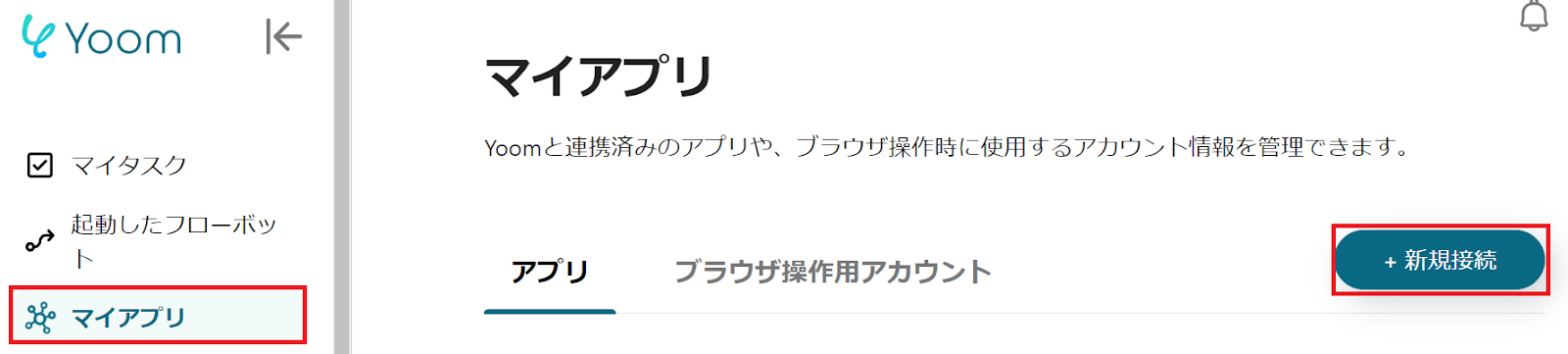
以下の画面が表示されるので、説明文を読んで「アカウント名」と「アクセストークン」を設定しましょう。
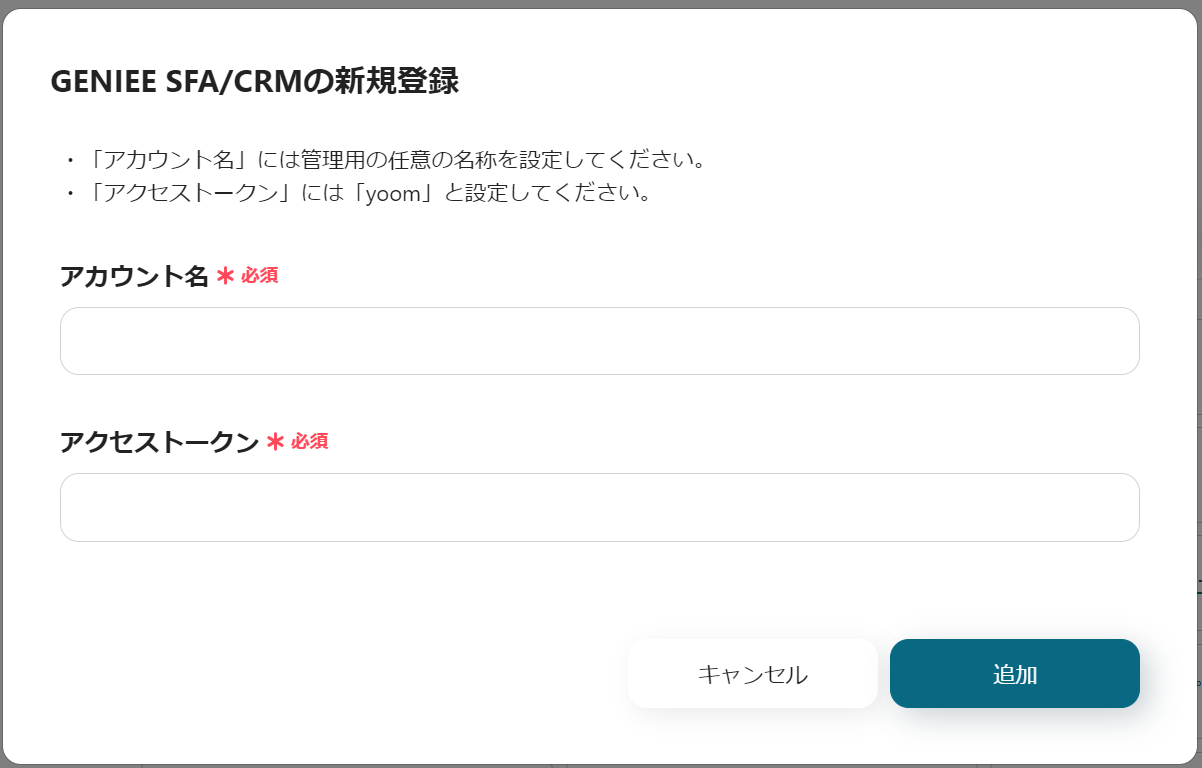
続いてGoogle Chatのマイアプリ登録を行いますが、詳しくはYoomのヘルプページを参考にしてください。
両方のマイアプリ登録が完了したら、自身のマイアプリ欄にGENIEE SFA/CRMとGoogle Chatが表示されます。
自動化の設定を行うには、以下のバナーにある「試してみる」をクリックしてください。
以下の画面表示を読んで、「OK」をクリックしましょう。
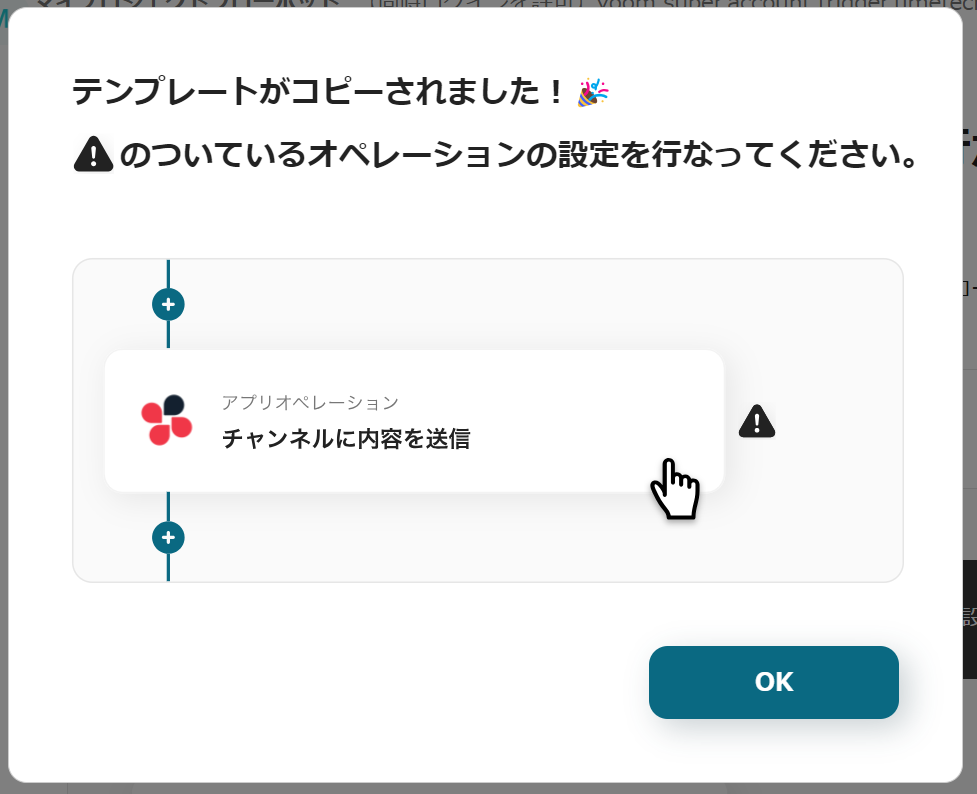
以下の画面が表示されたら、「タイトル」と「説明」を確認してください。
変更する場合は、以下のページより変更できます。
最初にGENIEE SFA/CRMの設定から行うので、「見込み顧客が作成されたら」をクリックしてください。
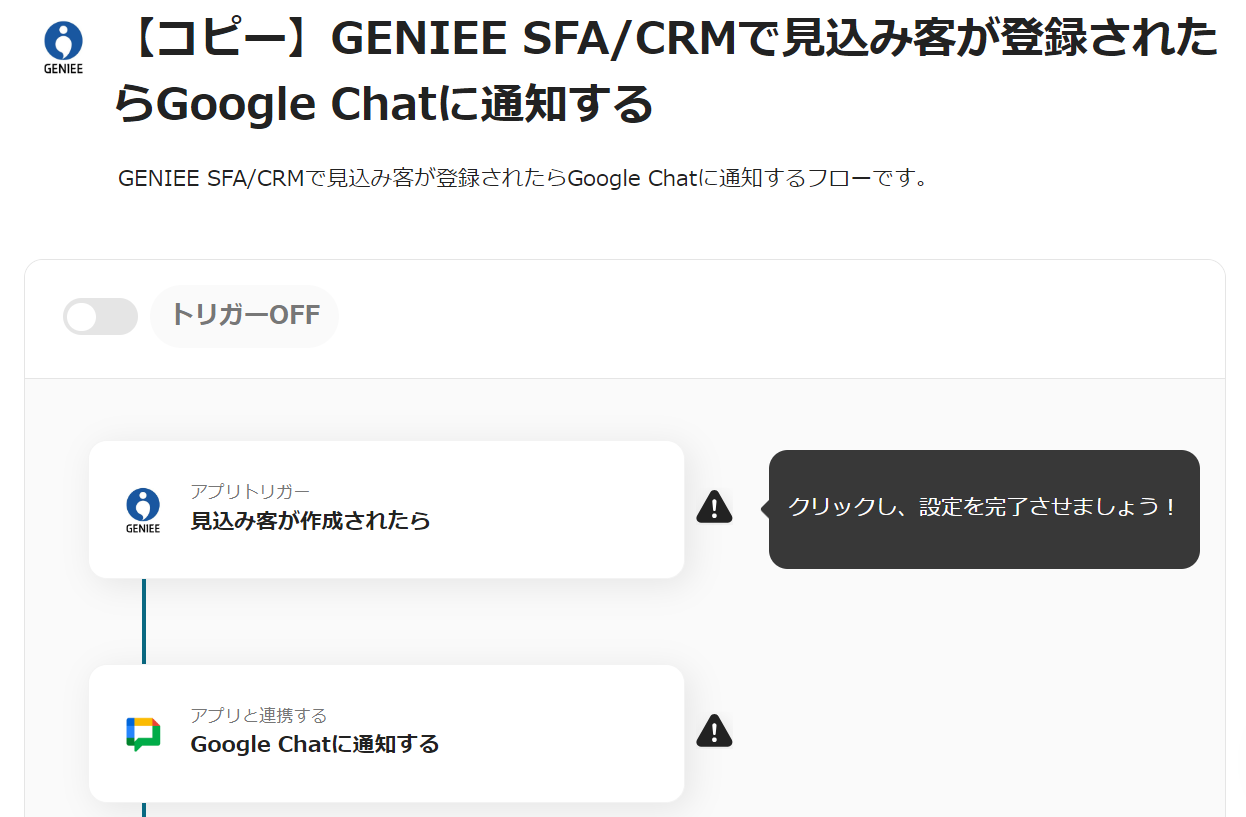
以下の画面が表示されるので、設定を確認してください。
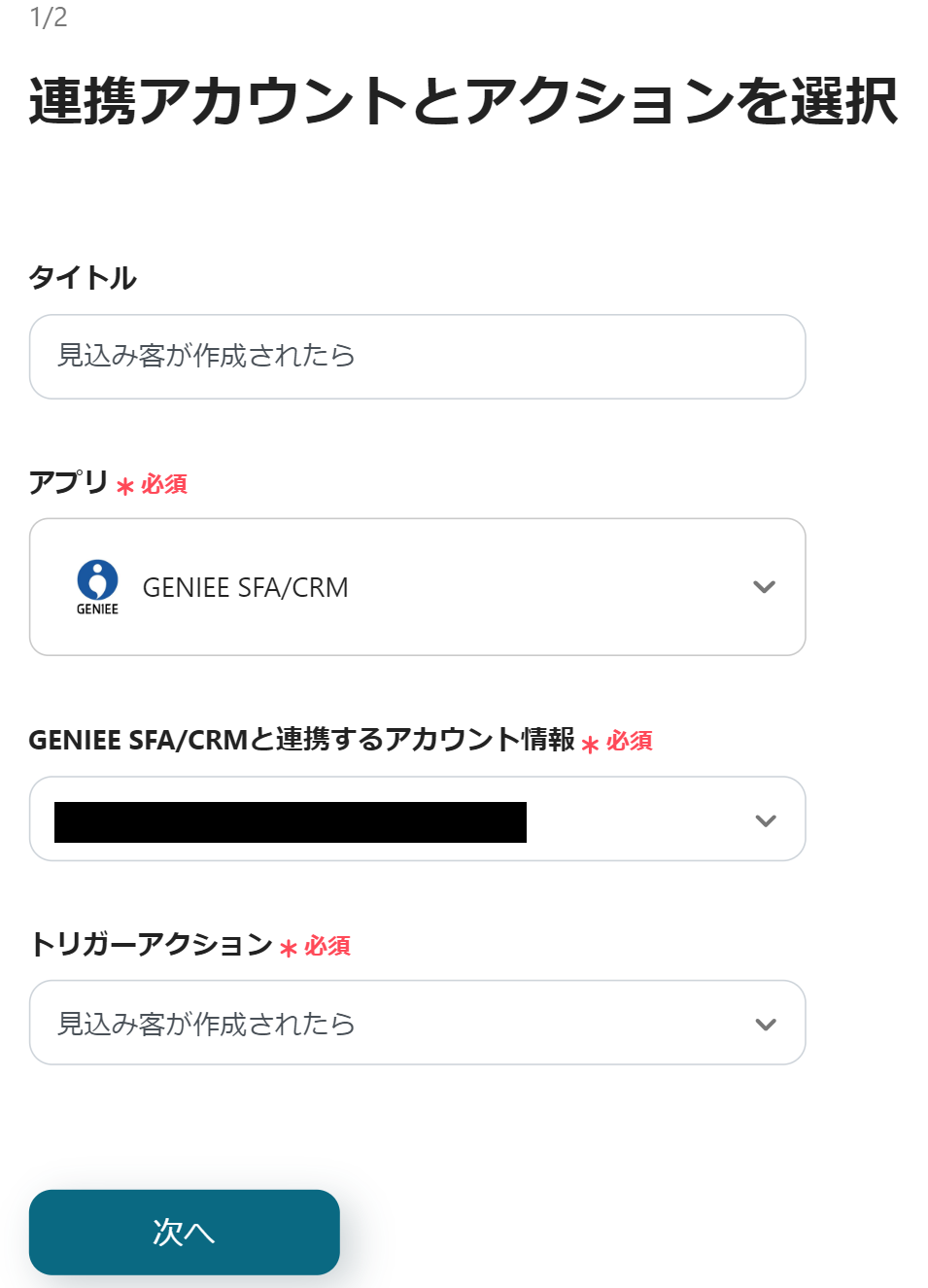
画面が表示されたら、赤枠をクリックし、Webhook URLをコピーしましょう。
GENIEE SFA/CRMのアプリトリガー設定方法はこちらに記載されているので、参考にして登録してください。
Webhookイベントを送信するか、トリガーとなるイベントを実行してください。
「テスト」→「テスト成功」→「保存」をクリックしましょう。
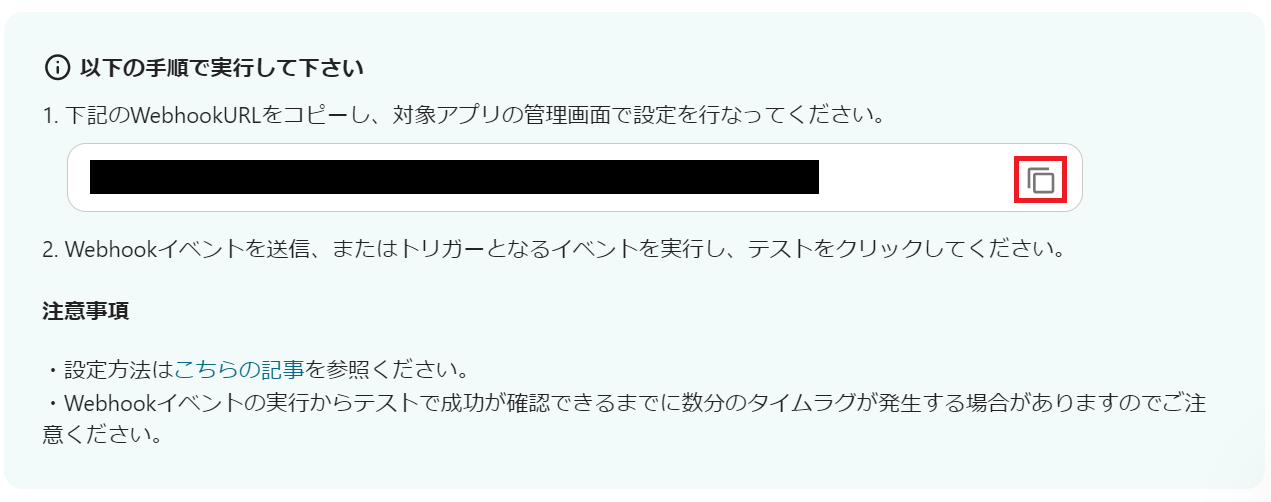
続いてGoogle Chatの設定を行うため、「Google Chatに通知する」をクリックしてください。
以下の画面が表示されたら、設定を確認しましょう。
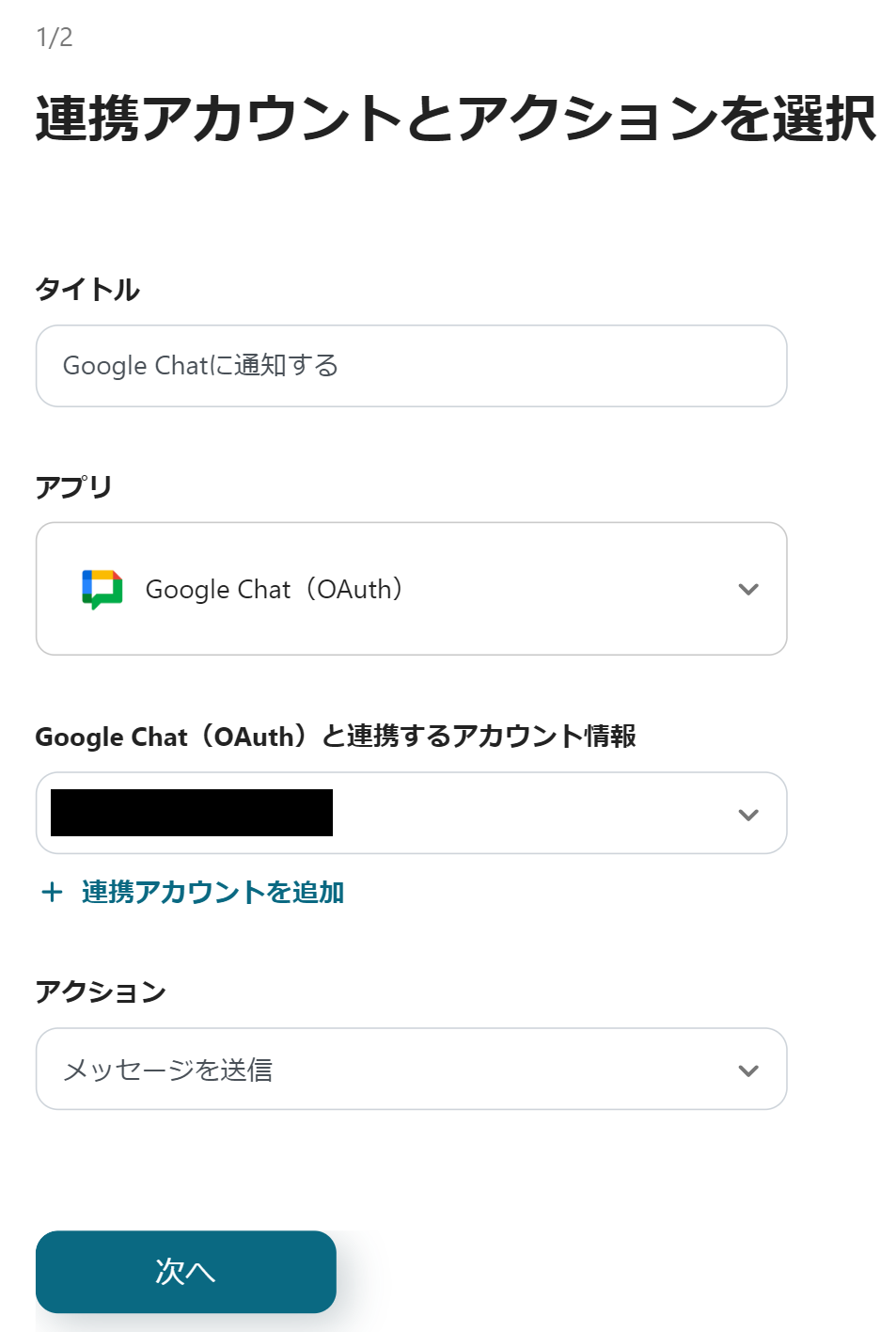
以下の画面が表示されるので、「スペースのリソース名」を説明文を読んで設定してください。
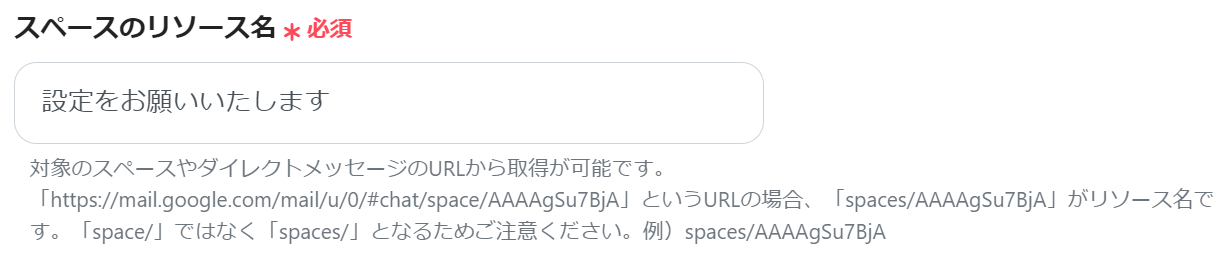
スクロールし、「メッセージ内容」を設定します。
GENIEE SFA/CRMで登録されたアウトプットを使用すると、Google Chatで見込み顧客の情報を確認できます。
※赤枠をクリックすることで、GENIEE SFA/CRMのアウトプットを利用できます。
{{会社名}}←アウトプットはこのように表示されます。
「テスト」→「テスト成功」→「保存」をクリックしてください。
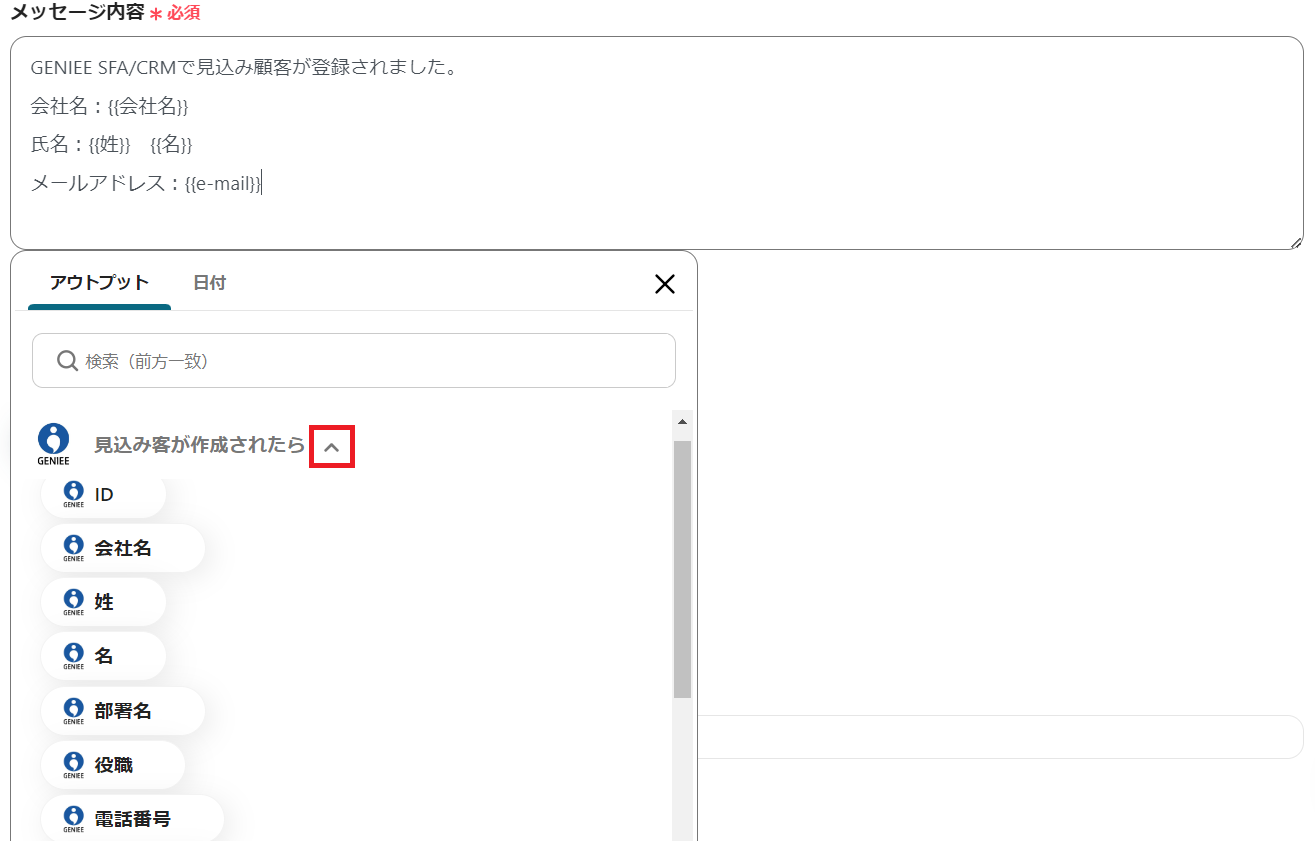
最後に「トリガーをON」をクリックしたら、自動化の設定は完了です。
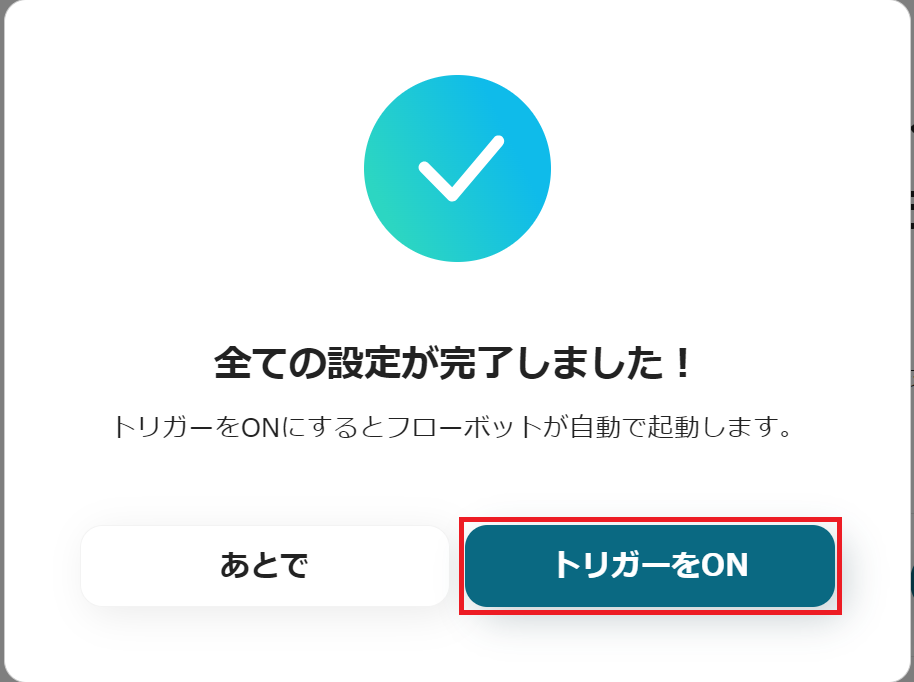
1.GENIEE SFA/CRMで見込み客が登録されたら、Googleスプレッドシートに自動追加するフローです。
見込み顧客の情報をGoogleスプレッドシートで管理している方や管理したい方におすすめします。
2.GENIEE SFA/CRMで会社情報が登録されたら、自動的にSalesforceに追加するフローです。
会社情報を自動登録できるので、手入力の手間を省けます。
3.毎日Webサイトの情報を取得し、Google Chatに自動通知するフローです。
Webサイトの情報を自動通知することで、毎日の定型業務が効率化されます。
今回は、「GENIEE SFA/CRMで見込み客が登録されたらGoogle Chatに通知する」フローの設定方法をご紹介しました。
これらのアプリを連携して見込み顧客の登録通知を自動化することで、通知忘れを防ぐことができるでしょう。
見込み顧客に対して今まで以上に迅速に対応できるため、商談の機会を逃さず、見込み顧客に対応できるようになります。
実際にYoomを使って自動化の操作をしたい方は、こちらから無料登録してください。
